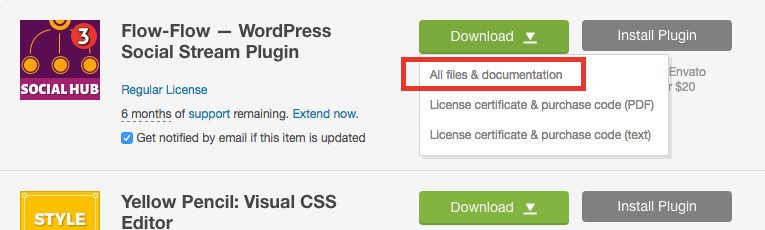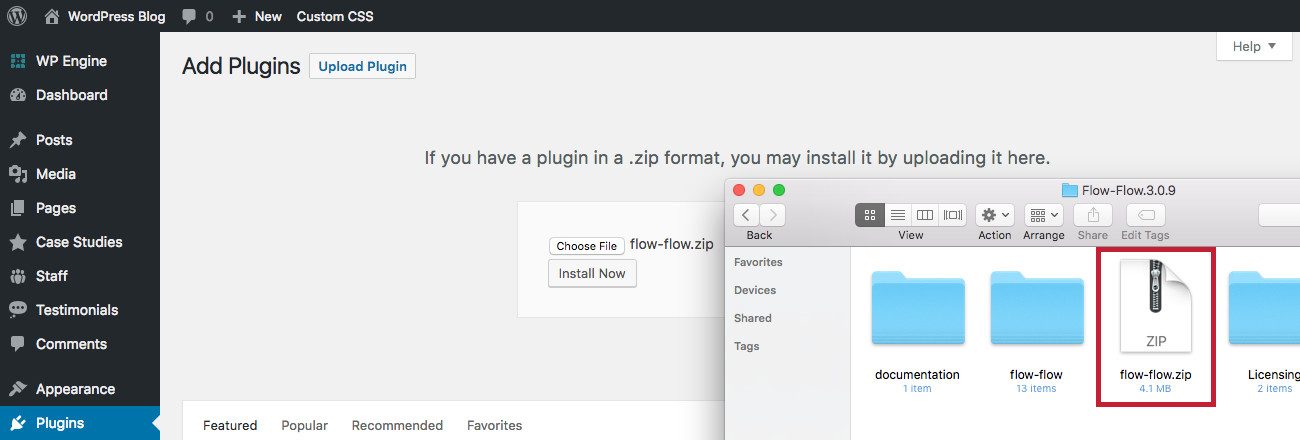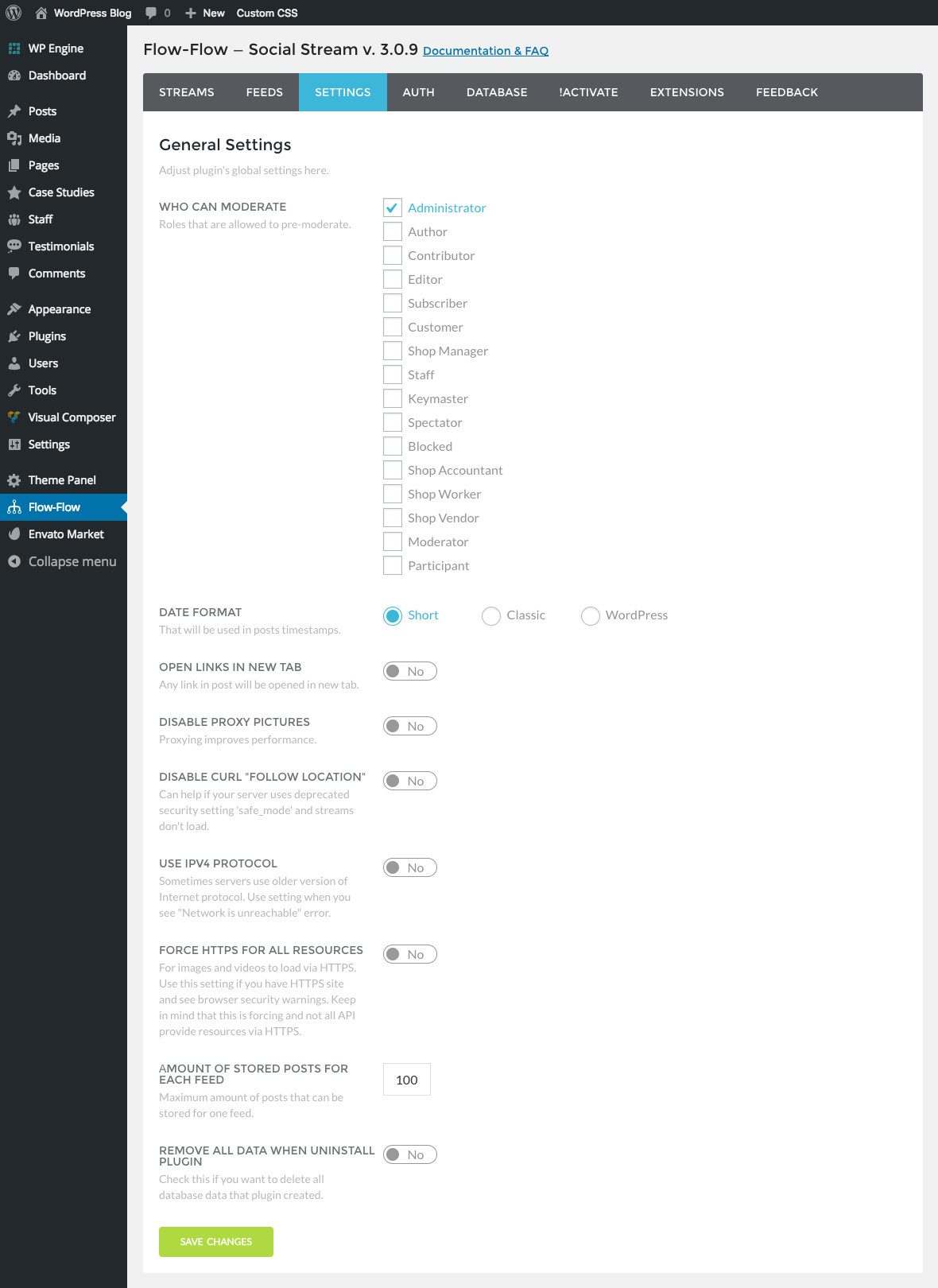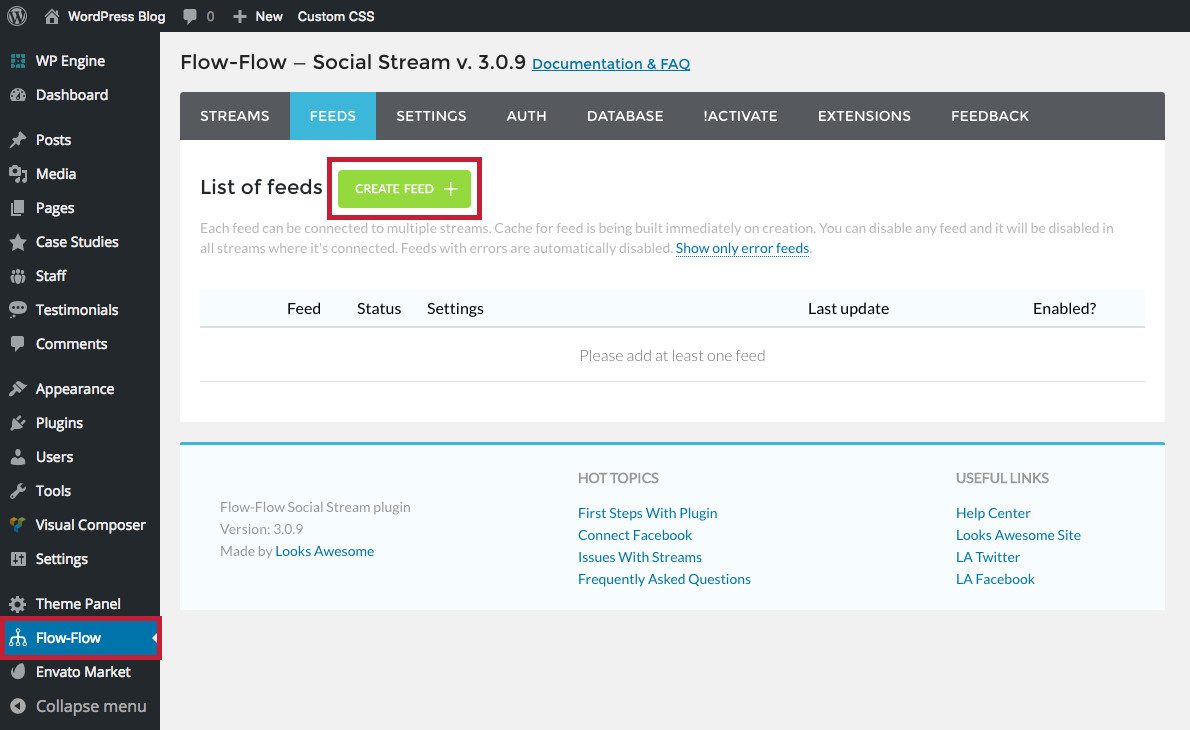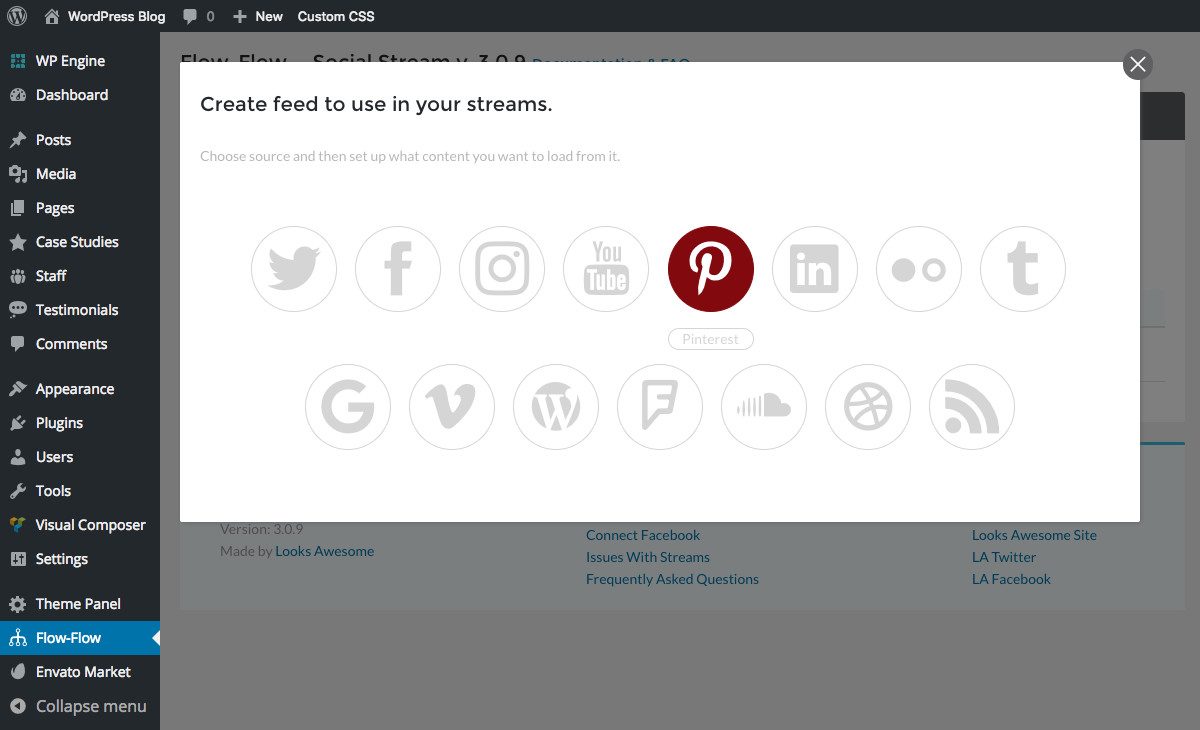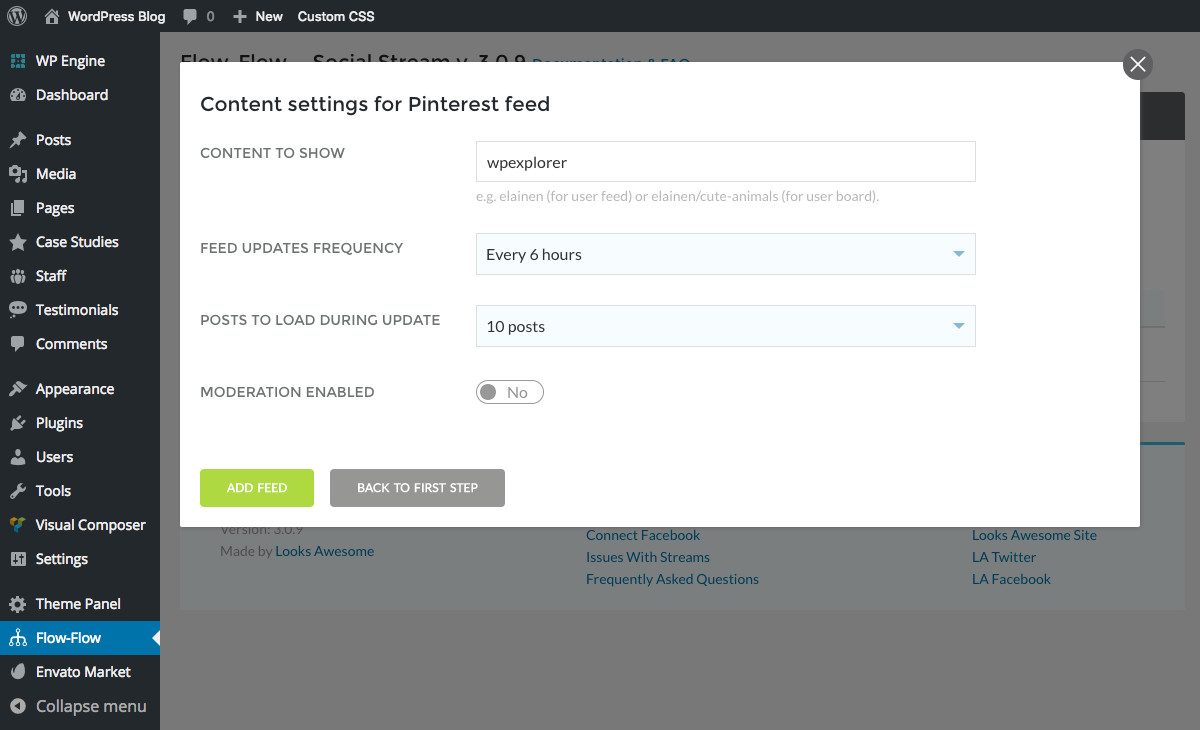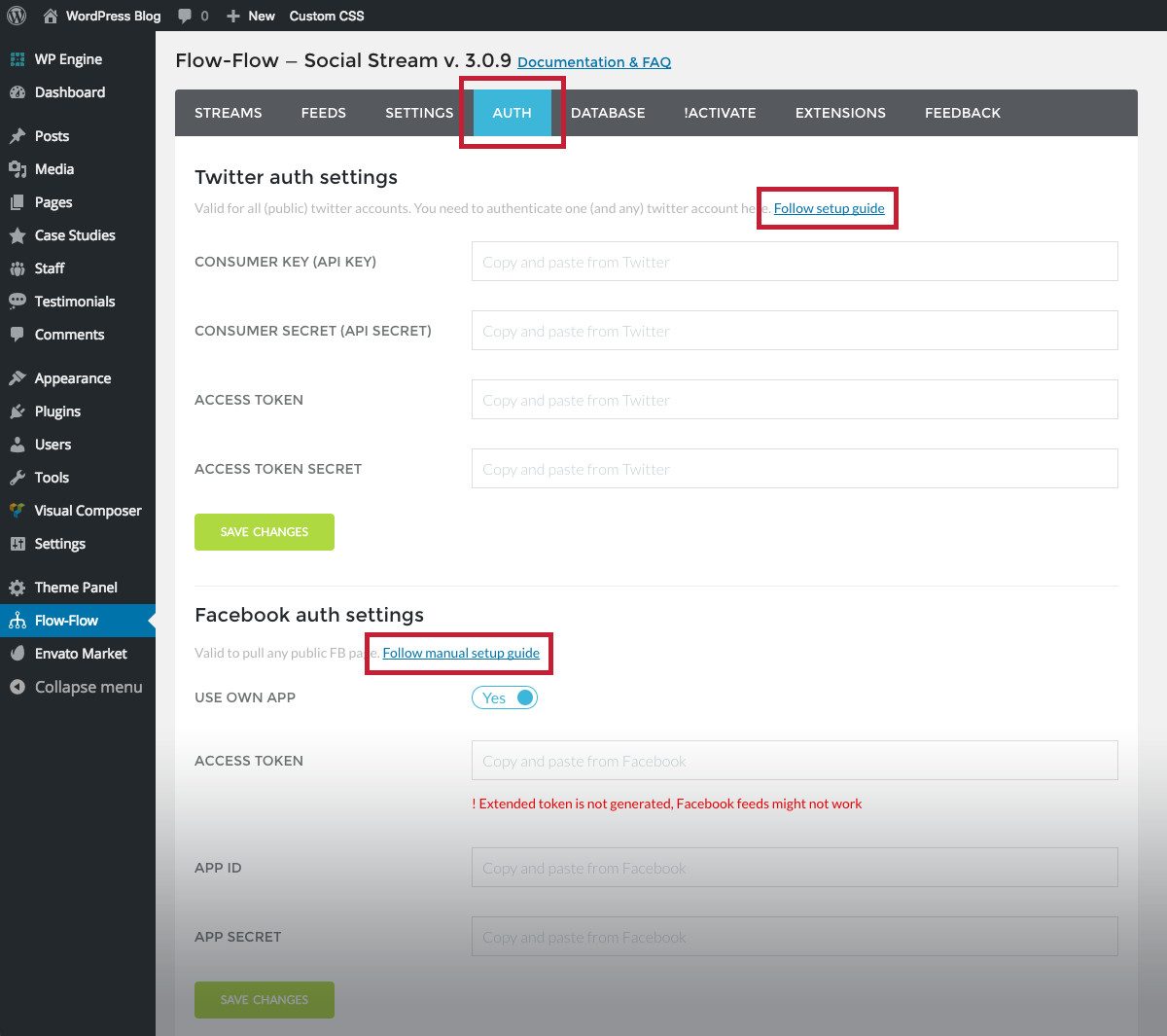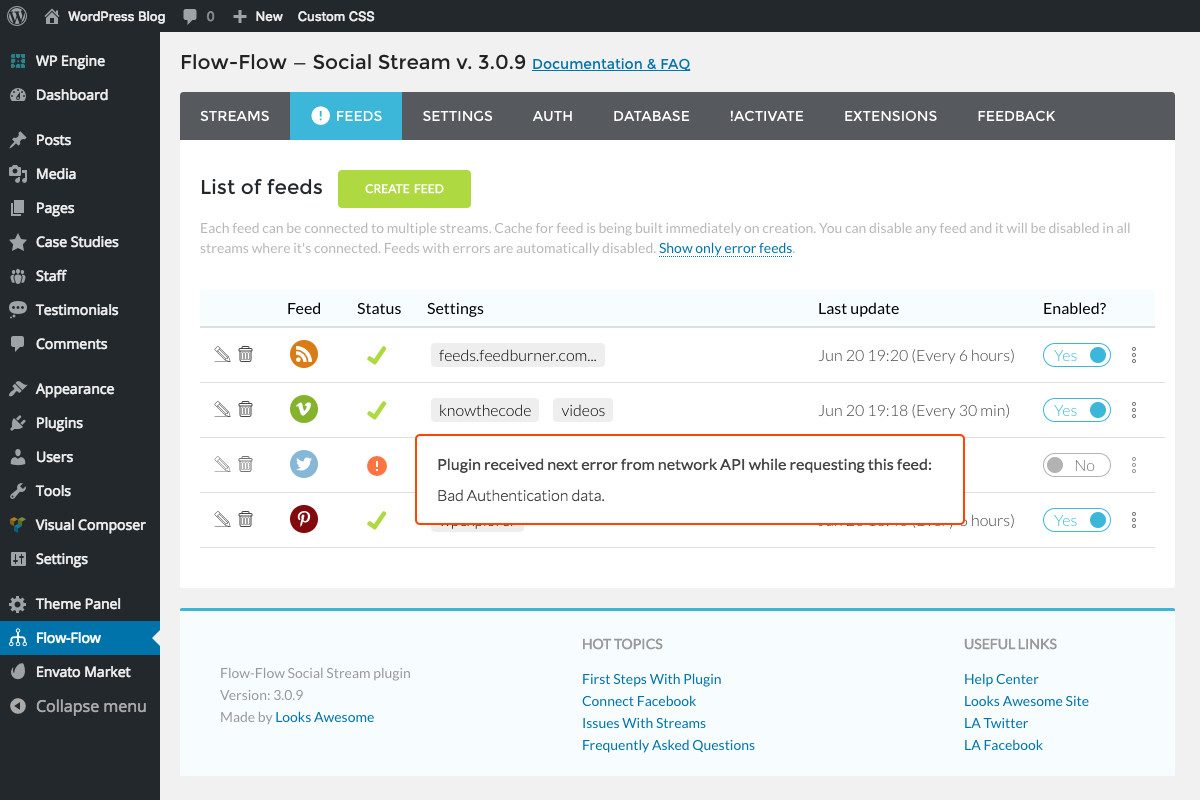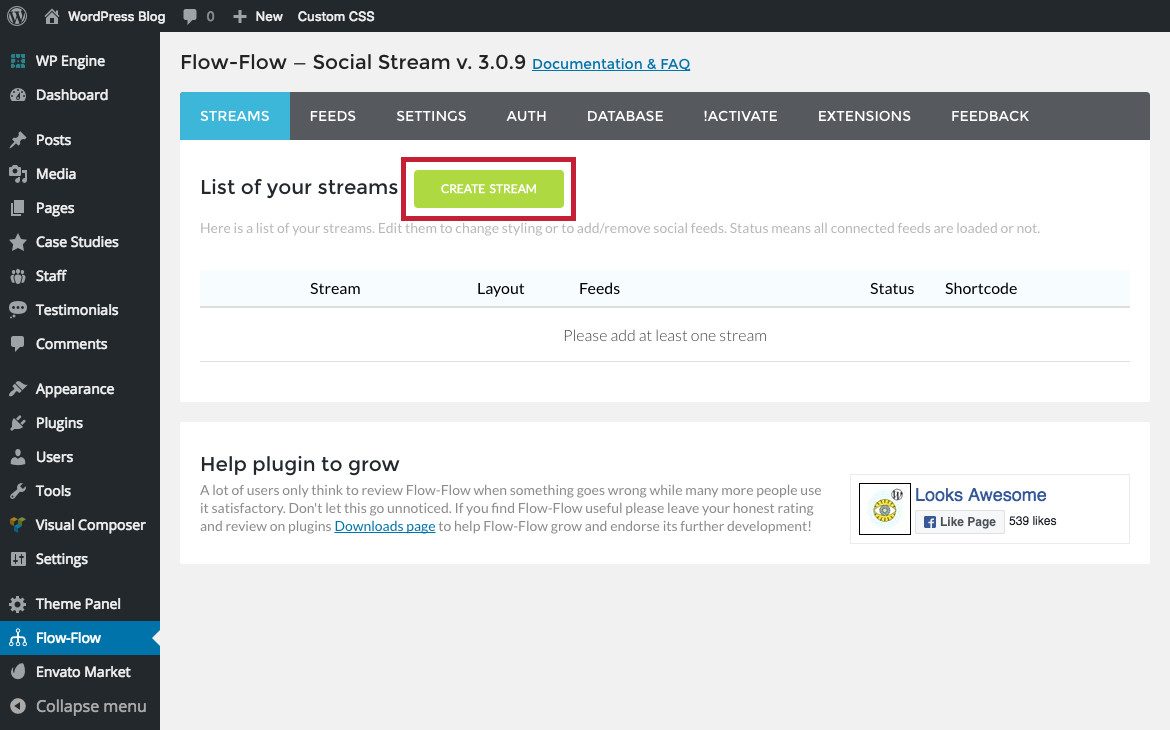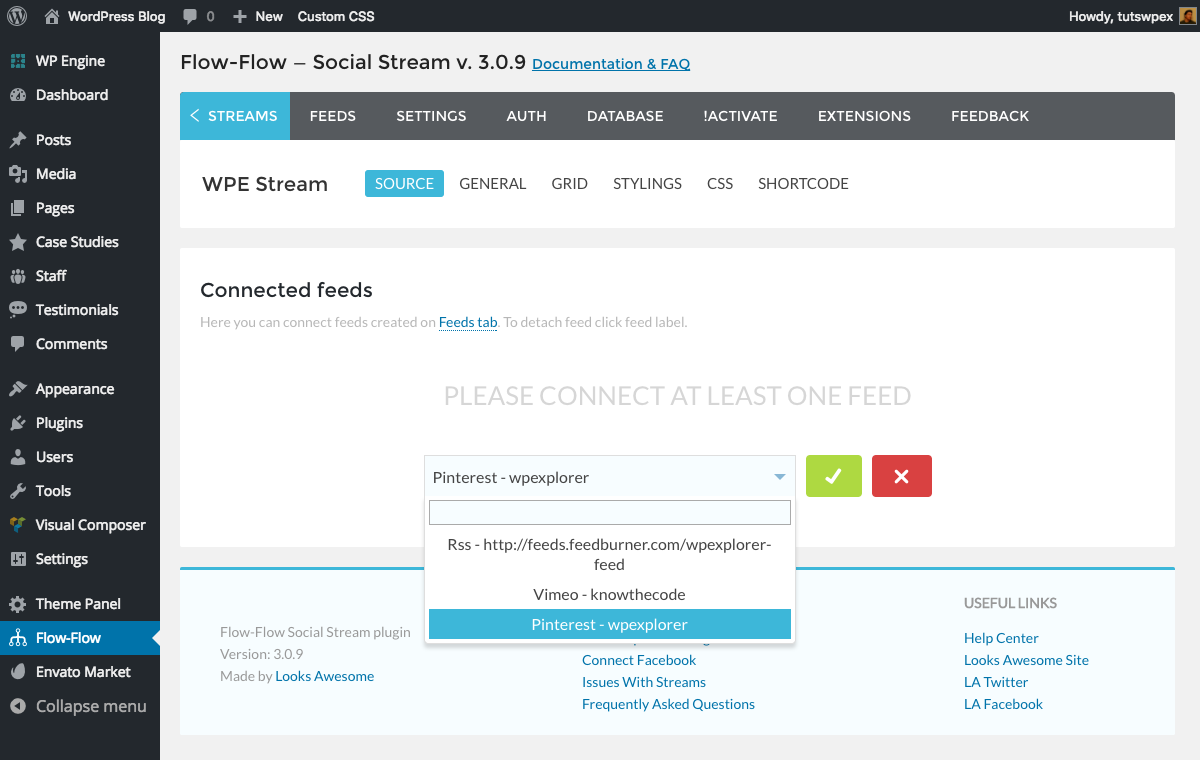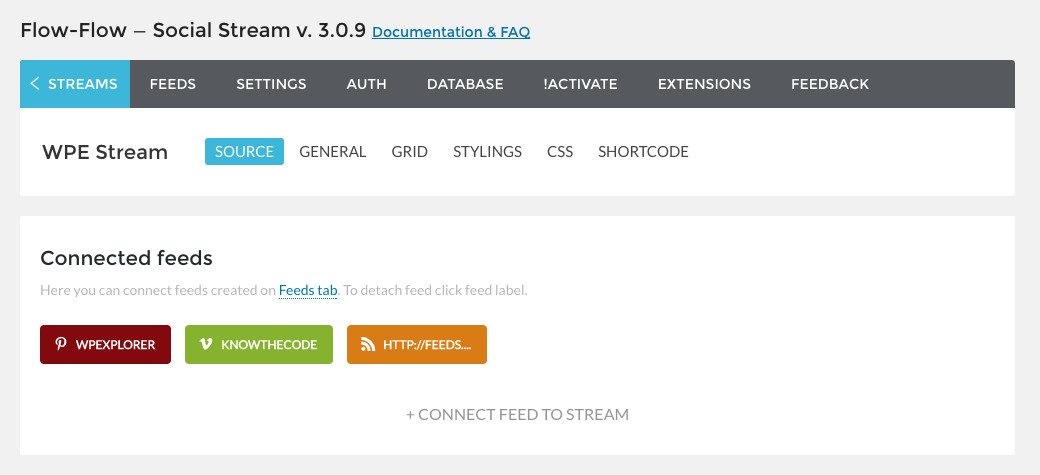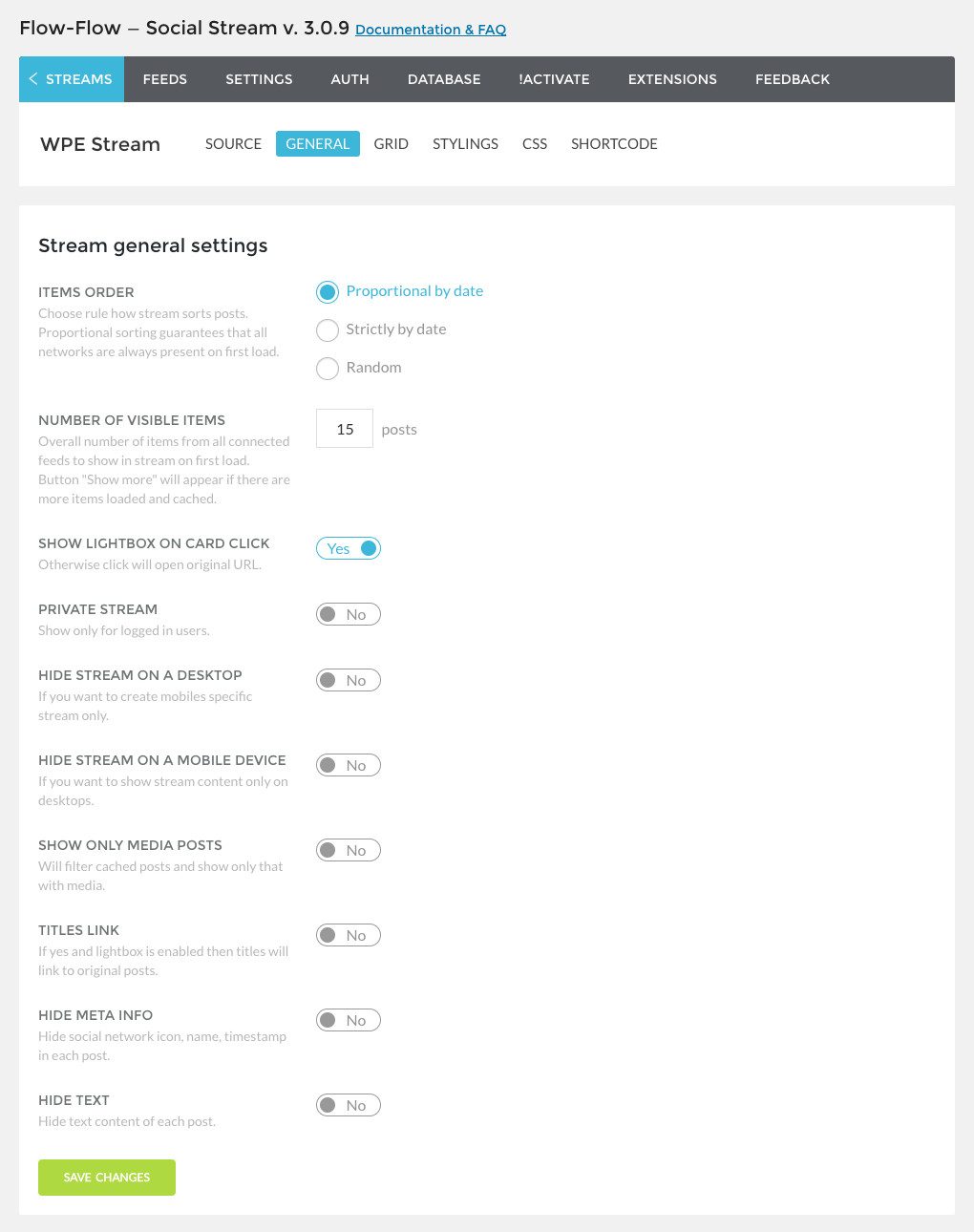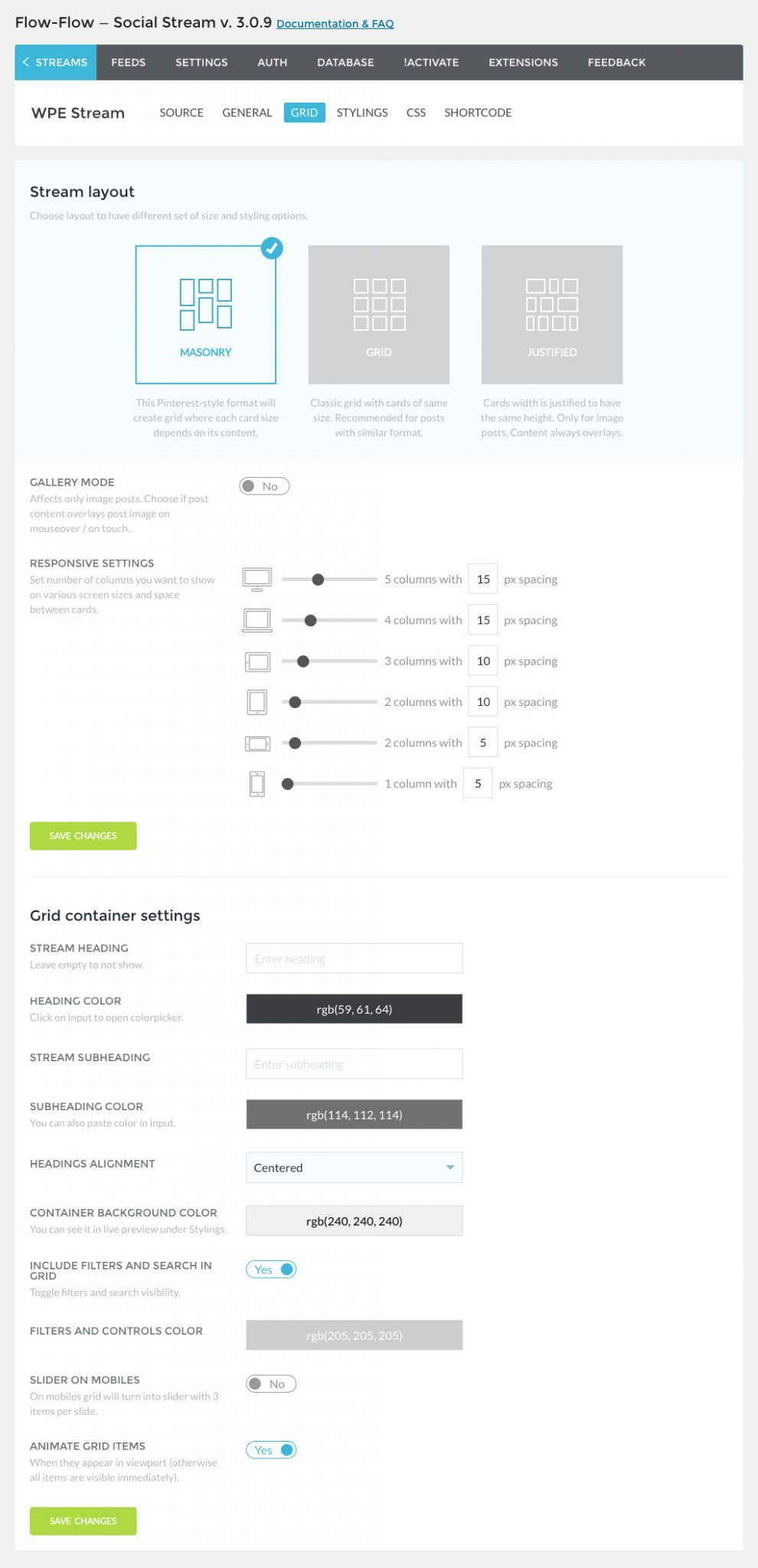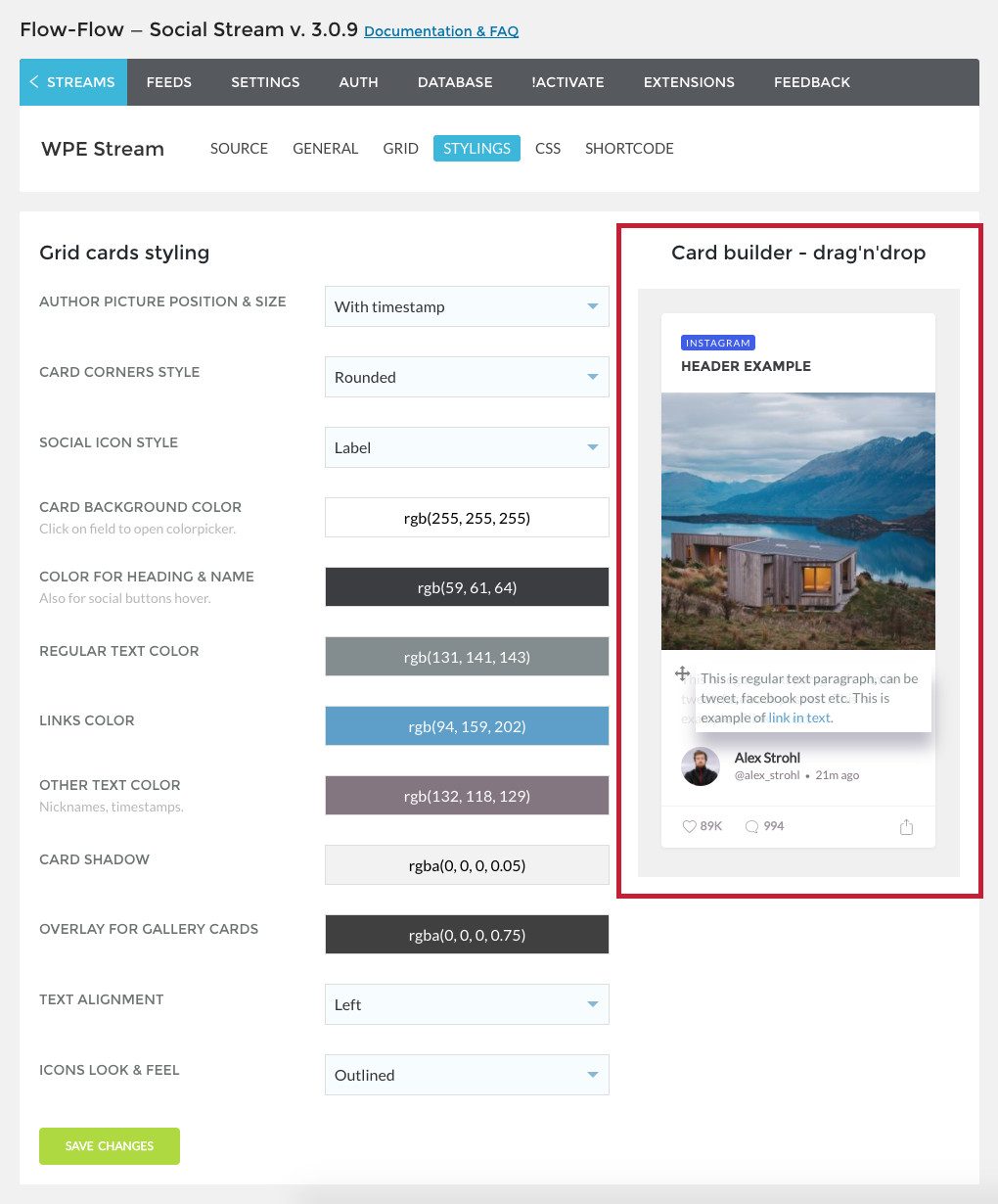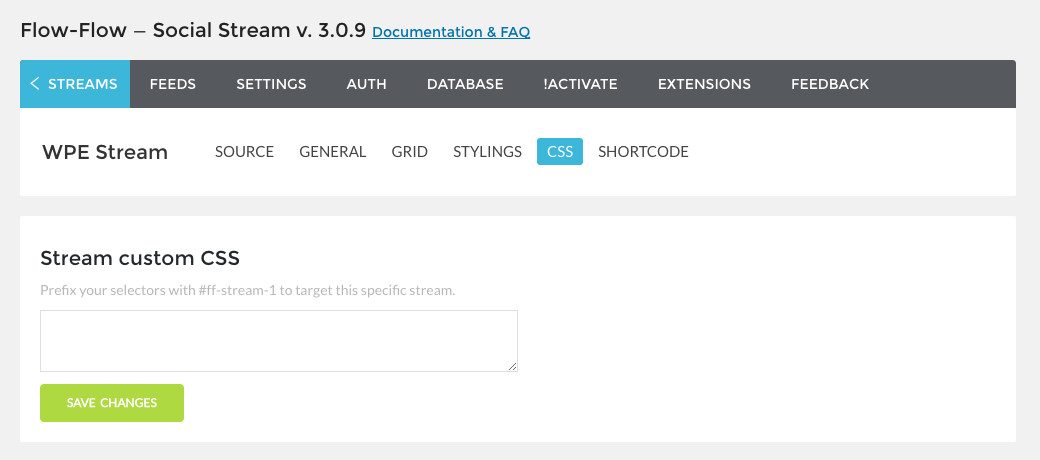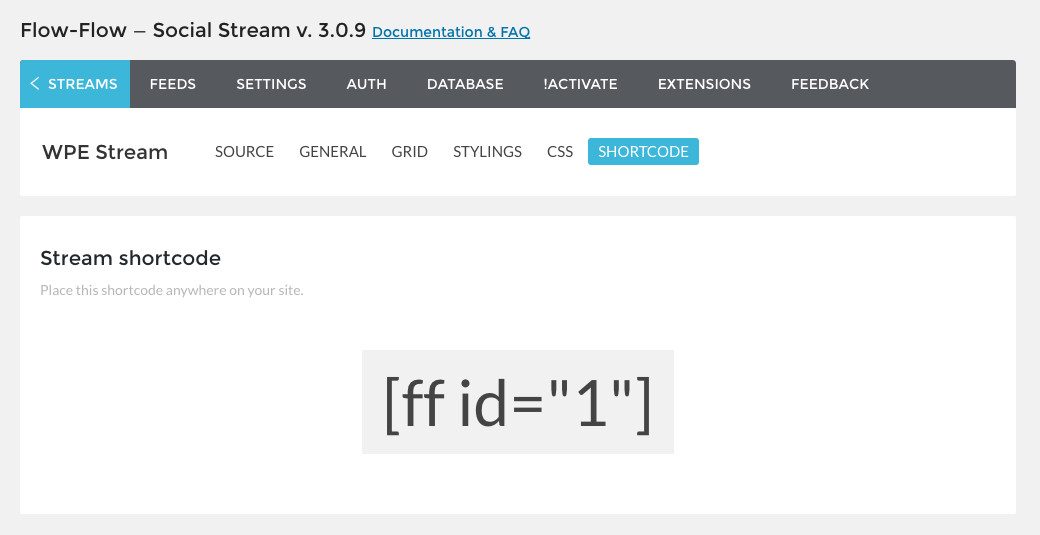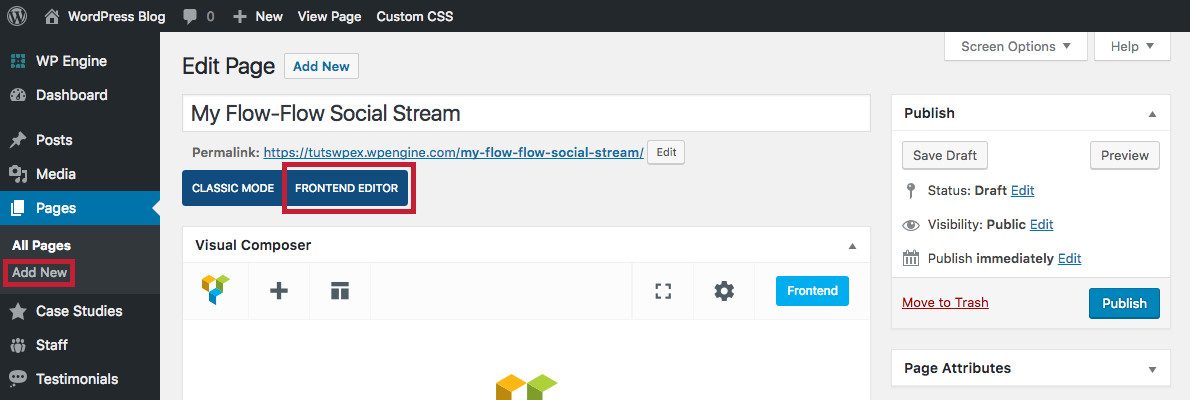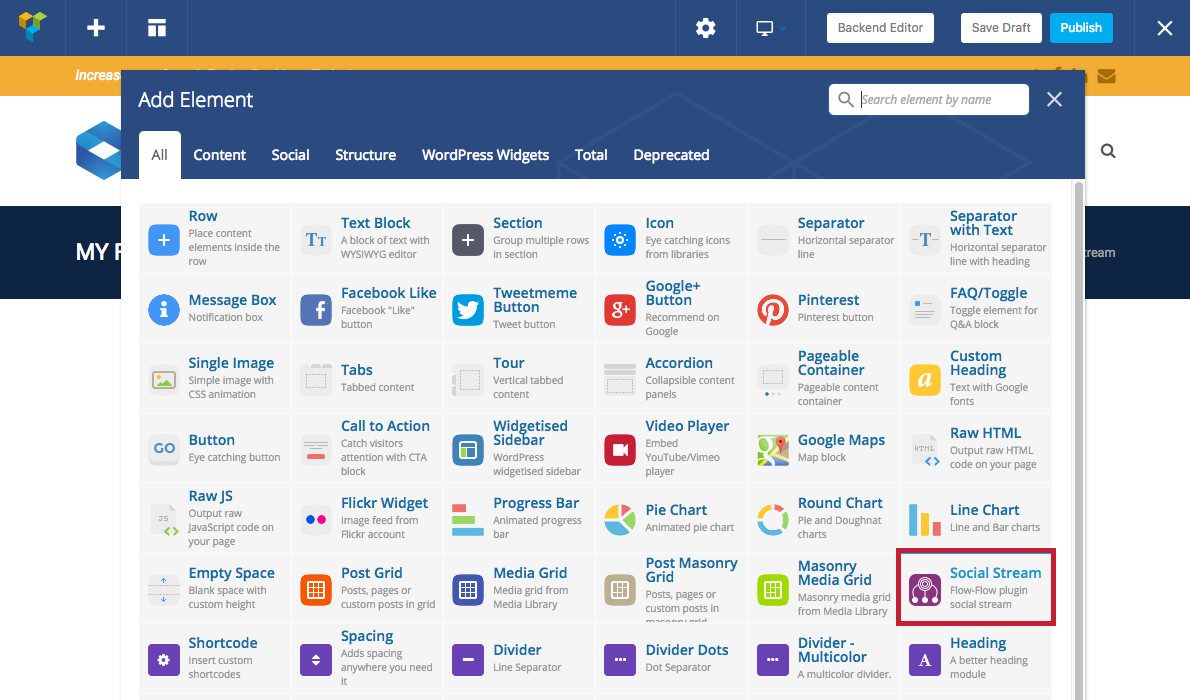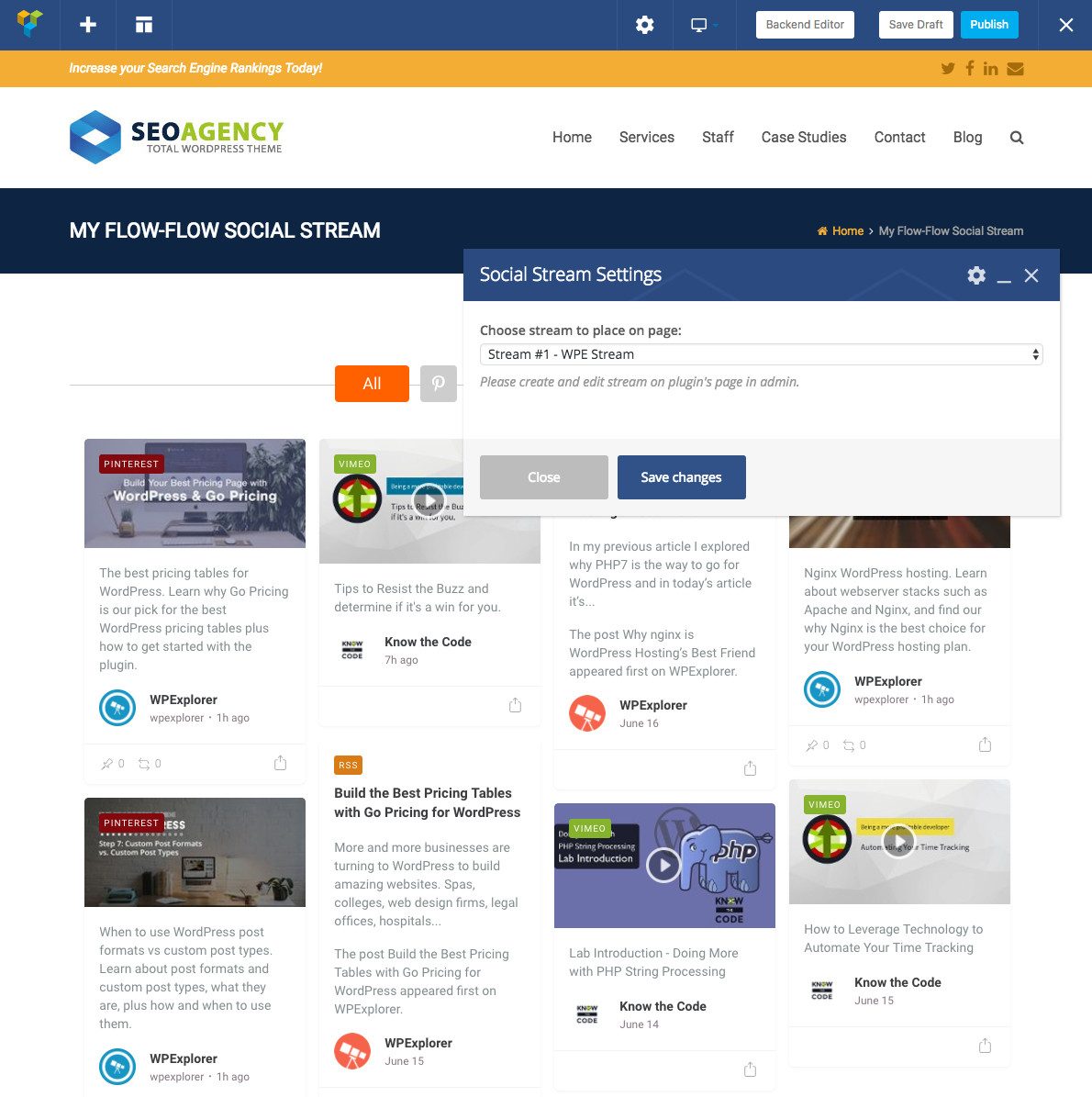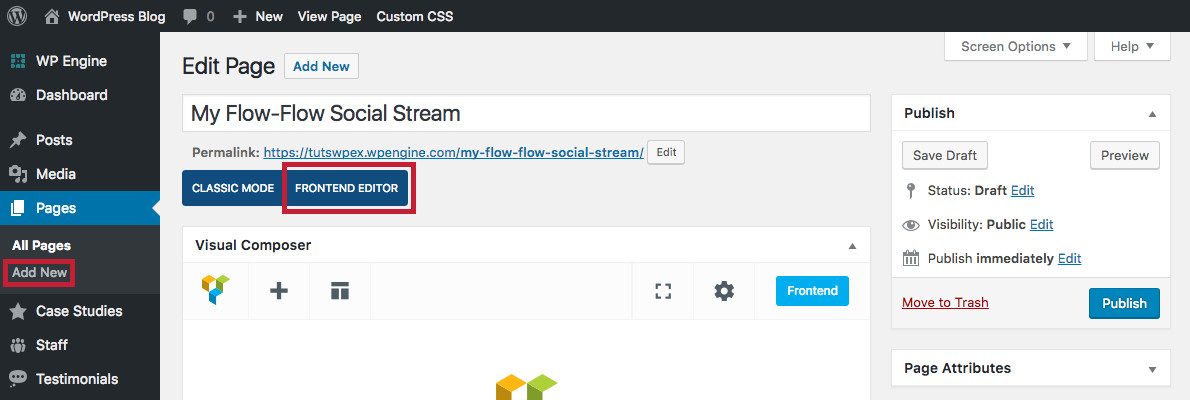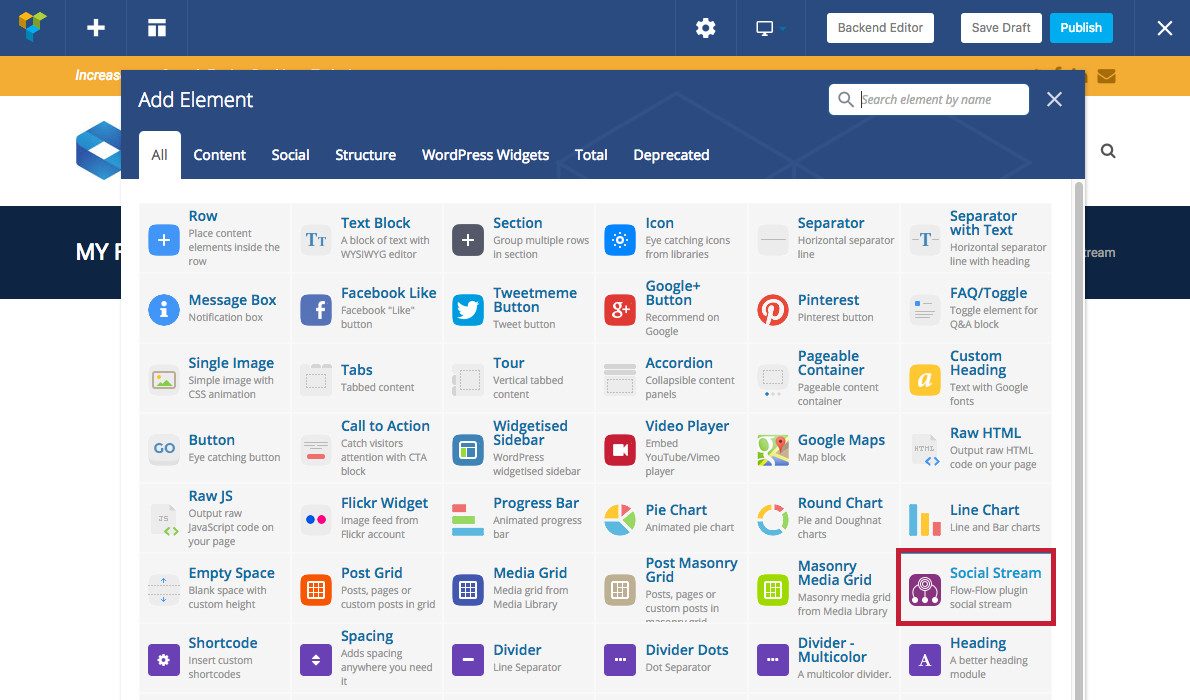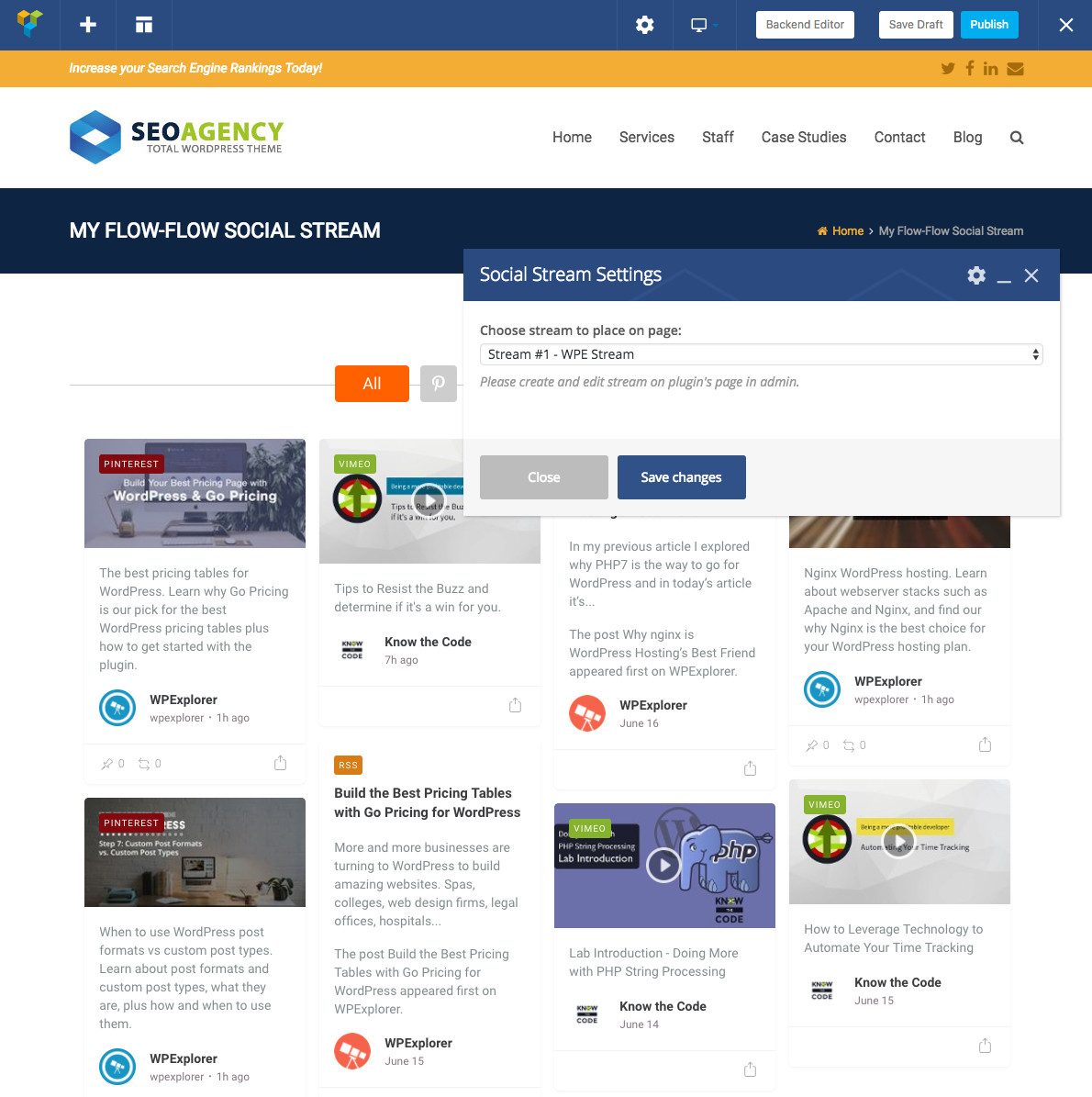Soziale Netzwerke verbrauchen unser Leben. Auch wenn es nicht schlecht ist. Persönlich liebe ich es, auf dem Laufenden zu bleiben, was Freunde, Familie und insbesondere Marken Minute für Minute tun. Das ist vielleicht nicht so gut für meine eigene Produktivität, aber es sind großartige Neuigkeiten für Ihre Marke oder Ihr Online-Geschäft.
Ihre Follower möchten wissen, was Sie twittern, klicken, mögen, teilen, posten usw. Warum machen Sie es ihnen nicht einfacher, indem Sie Ihren sozialen Feed zu WordPress hinzufügen?
Flow Flow, WordPress Social Streaming leicht gemacht
Der absolut beste Weg, um Ihrem WordPress-Blog oder Webportal soziale Feeds hinzuzufügen, ist Flow Flow. Wie bei jeder Funktion, die Sie zu WordPress hinzufügen möchten, gibt es unzählige Plugin-Alternativen. Lassen Sie uns jedoch erklären, warum wir Flow Flow für die beste halten.
Schnelle Feeds
Das Hinzufügen von Feeds ist mit Flow Flow noch einfacher. Es kann schwierig werden, wenn Sie erstellen, suchen und herausfinden müssen, was für die Autorisierung der einzelnen Social-Media-Feeds erforderlich ist. Und dieses Verfahren kann noch komplizierter sein, wenn Sie gezwungen sind, für jedes Netzwerk ein anderes Plug-In zu verwenden. Lucky for your Flow Flow bietet Unterstützung für die beliebtesten Netzwerke (Facebook, Twitter, Instagram, Pinterest usw.) und erleichtert die Autorisierung Ihrer Feeds mit integrierten Feldern für die erforderlichen Informationen (sowie eine detaillierte Dokumentation, falls erforderlich) Hilfe).
Einfache Anpassungen
Die technischen Eigenschaften sind auf jeden Fall wichtig, aber auch das Aussehen des Plugins. Sie möchten nicht, dass ein hässlicher oder nicht übereinstimmender Feed auf Ihrem Webportal angezeigt wird. Flow Flow enthält Optionen für Rasterstil, Spalten, benutzerdefinierten Spaltenabstand, Flow-Hintergrund (passen Sie ihn an Ihre Hauptwebsite oder den Seitenzeilenhintergrund an oder heben Sie ihn hervor), Animation, Schriftfarben, Stile für soziale Symbole und mehr. Wenn Sie ein Element ändern möchten, für das keine Option integriert ist, können Sie jederzeit ein kleines benutzerdefiniertes CSS hinzufügen.
Einbindung von Visual Composer
Fügen Sie Ihre Streams zu Seiten hinzu, während Sie sie mit der vollständigen Einbettung von Flow Flow in Visual Composer erstellen. Das Plugin ist vollständig kompatibel mit dem Visual Composer UI-Editor, sodass Sie Ihre Streams problemlos einfügen können, während Sie andere Optionen zum Erstellen von Seiten für Zeilen und Layouts verwenden.
Voll kompatibel mit dem Thema
Und definitiv ist Flow Flow mit dem Total WordPress-Theme kompatibel. Es ist uns eine Ehre zu sagen, dass Flow Flow heute das Total-Thema in seiner Live-Vorschau verwendet. Wenn Sie den robusten Code von Total, schnelle Demoimporte, nahezu unbegrenzte Styling-Alternativen und den enthaltenen visuellen Seitenersteller mit der Social-Flow-Leistung von Flow Flow kombinieren, können Sie nichts erstellen.
Aber jetzt, da Sie wissen, warum wir Flow Flow lieben, wollen wir sehen, wie Sie dieses erstaunliche Plugin in Ihrem WordPress-Webportal implementieren können.
Flow Flow Kurzanleitung
Looks Awesome (das Team hinter Flow Flow) hat hervorragende Arbeit geleistet, um ihr Plugin zu dokumentieren. Um im Handumdrehen loszulegen, können Sie sich im Grunde die Videoanleitung ansehen:
Aber für diejenigen unter Ihnen, die eine Old-School-Tour machen möchten, lesen Sie weiter, um zu sehen, wie wir Flow Flow eingerichtet haben.
Schritt 1: Kaufen, herunterladen und installieren Sie das Plugin
Sie benötigen zunächst eine eigene Kopie des Plugins. Gehen Sie also zu CodeCanyon und erwerben Sie eine Lizenz für den persönlichen Gebrauch.
Holen Sie sich Flow Flow Social Streams
Wenn Sie Entwickler sind, sollten Sie auch die erweiterte Lizenz in Betracht ziehen. Dies ist eine hervorragende Möglichkeit, die Arbeit Ihres Kunden aufzuwerten, indem Sie Social Streaming als Funktion auf allen Websites Ihrer Kunden anbieten. Nur eine Idee.
Sobald Sie eine Lizenz haben, rufen Sie die Download-Seite auf, um die Plugin-Datei herunterzuladen. Wenn Sie die Option "Alle Dateien und Dokumentation" auswählen, denken Sie daran, dass dadurch eine Zip-Datei heruntergeladen wird, die mehr als nur das Plug-In enthält. Sie müssen sie daher entpacken, bevor Sie versuchen, das Plug-In zu installieren (normalerweise Doppelklick) die Datei wird den Trick machen).
Melden Sie sich als Nächstes bei Ihrer WordPress-Installation an und gehen Sie zu Ihrer Zubehör Sektion. Klicken Sie auf die Schaltfläche oben auf dem Bildschirm, um "Neu hinzufügen" und dann erneut auf "Plugin laden" zu klicken.
Klicken Sie auf die Option in der Mitte Ihres Bildschirms, um "Datei auswählen" auszuwählen. Suchen Sie den Ordner, den Sie gerade von CodeCanyon heruntergeladen und entpackt haben. Er sollte einen ähnlichen Namen haben Flow-Flow 3.0.9 (mit dieser letzten Änderung basierend auf der Versionsnummer). Wählen Sie die komprimierte Datei (flow-flow.zip) in diesem Ordner aus und befolgen Sie die Anweisungen auf dem Bildschirm von WordPress, um die Installation des Plugins abzuschließen. Klicken Sie dann auf die Option zum Aktivieren.
Schritt 2: Bearbeiten Sie die Flow-Flow-Einstellungen
Bevor Sie mit dem Sammeln beginnen, empfehlen wir Ihnen, einen kurzen Blick auf die Plugin-Einstellungen zu werfen. Wenn du nach ... gehst Flow Flow> Einstellungen Sie können die integrierten Alternativen für das Plugin sehen.
Unserer Meinung nach möchten Sie die Alternativen der Moderator-Benutzerrolle, das Datumsformat und die Anzahl der für Ihre Feeds gespeicherten Beiträge nicht verpassen. Schauen Sie sich jedoch vor dem Speichern die anderen Optionen an.
Schritt 3: Fügen Sie Ihre sozialen Feeds hinzu
Wenn Ihr Plugin installiert, aktiv und konfiguriert ist, können Sie mit dem Hinzufügen Ihrer sozialen Feeds beginnen. Jedes soziale Netzwerk ist anders und einige erfordern Zugriffstoken oder Apps, bevor Sie einen Feed hinzufügen können. Aber keine Sorge: Flow Flow macht alles zum Kinderspiel.
Grundsätzlich gehen zu Flow Flow> Feeds und klicken Sie auf die grüne Schaltfläche für "Feed + erstellen", um zu beginnen. Dies öffnet ein Popup-Fenster.
Wählen Sie hier den sozialen Feed aus, den Sie hinzufügen möchten. Wir haben uns für Pinterest entschieden, weil es so einfach hinzuzufügen ist.
Sobald Sie eine Schriftart ausgewählt haben, werden Sie aufgefordert, die Schriftarteinstellungen einzugeben. Diese Optionen variieren je nach ausgewähltem Feed. Pinterest benötigt nur den Benutzernamen oder das Benutzername- / Admin-Panel, Ihre bevorzugte Aktualisierungshäufigkeit (von 5 Minuten bis einmal pro Woche), die Anzahl der hochzuladenden Beiträge (1, 5, 10 oder 20) sowie die Option zum Moderieren der Inhalte angezeigt. Wenn Sie fertig sind, klicken Sie auf "Feed hinzufügen".
Wiederholen Sie nun den Vorgang für jedes soziale Netzwerk, das Sie hinzufügen möchten! Denken Sie daran, dass Sie möglicherweise Autorisierungsinformationen hinzufügen müssen, bevor Sie einen Feed hinzufügen können. Flow Flow macht dies jedoch einfach, indem Sie einen Abschnitt "Auth" anbieten.
Von hier aus können Sie die erforderlichen Autorisierungsinformationen für Twitter, Facebook, Instagram, Google+, YouTube, Foursquare, LinkedIn, SoundCloud und Dribble auf einmal hinzufügen (Pinterest, Flicker, Vimeo, WordPress und RSS erfordern keine zusätzliche Autorisierung, wenn sie hinzugefügt werden). Jeder Abschnitt mit den sozialen Einstellungen enthält einen Link zur offiziellen Flow Flow-Dokumentation, wenn Sie Hilfe benötigen. Wir empfehlen dringend, dass Sie deren Anweisungen befolgen, wenn Sie nicht sicher sind, wie Sie Ihre Apps konfigurieren und / oder auf Token zugreifen sollen.
Nachdem Sie Ihre Berechtigungen hinzugefügt und gespeichert haben, können Sie Feeds für diese sozialen Netzwerke erstellen und aktivieren.
Wenn Sie beim Erstellen eines Feeds versehentlich die falschen Informationen eingeben oder vergessen, die Feed-Berechtigung hinzuzufügen, wird ein orangefarbenes Ausrufezeichen (!) Als Status des Feeds angezeigt. Bewegen Sie den Mauszeiger über das Symbol, um den Stromversorgungsfehler anzuzeigen. Sobald Sie den Feed oder die Autorisierungsinformationen erfolgreich bearbeitet haben, können Sie Ihren Feed aktivieren.
Schritt 4: Erstellen Sie soziale Sendungen
Sobald Sie alle Ihre sozialen Feeds hinzugefügt haben, können Sie sie zu sozialen Streams zusammenstellen. Das geht schnell und einfach. Gehen Sie grundsätzlich zur Registerkarte "Broadcasts" und klicken Sie auf die grüne Schaltfläche für "Broadcast erstellen".
Fügen Sie soziale Feedquellen hinzu
Geben Sie Ihrem Stream einen Namen und fügen Sie Ihre Feeds hinzu. Verwenden Sie grundsätzlich das Dropdown-Feld, um jedes Ihrer bevorzugten Netzteile auszuwählen und dann hinzuzufügen.
Wenn Sie Feeds hinzufügen, werden diese im Abschnitt "Verbundene Feeds" angezeigt.
Allgemein
Klicken Sie dann auf die Registerkarte "Allgemein", um wichtige Optionen für die Bestellung, das Zählen von Posts, den Leuchtkasten, den Datenschutz, die Geräteanzeige und mehr festzulegen.
Gitter
Überspringen Sie diese Optionen nicht! Gehen Sie zur Registerkarte "Raster", um die Layouteinstellungen für das Raster (Mauerwerk, gleiches oder ausgerichtetes Raster), Spalten und Abstände, Überschriften und mehr zu ändern.
Social-Broadcast-Stil
Flow Flow macht es einfach, einen benutzerdefinierten Flow zu erstellen. Verwenden Sie die Alternativen zum Entwerfen von Karten und den Drag & Drop-Kartenhersteller, um die Farbe zu ändern und Ihre Social-Media-Beiträge neu anzuordnen.
Benutzerdefinierte CSS
Wenn Sie Entwickler sind oder sich mit CSS auskennen, gibt es einen integrierten Abschnitt, in dem Sie Ihren benutzerdefinierten Code hinzufügen können. Dies ist eine großartige Möglichkeit, die visuelle Anzeige Ihrer Sendung so anzupassen, dass sie wirklich zum Webportal Ihres Kunden passt.
Funktionscode
Die letzte Registerkarte Ihres Streams enthält den Funktionscode für den Stream. Dies kann kopiert und in einen Beitrag oder eine Seite eingefügt werden, um Ihre Sendung sofort anzuzeigen.
Schritt 5: Fügen Sie Ihre Sendung Ihrem Webportal hinzu
Der letzte Schritt besteht darin, Ihre Sendung sichtbar zu machen, indem Sie sie in eine Seite einbetten. Eine Möglichkeit besteht darin, den Shortcode zu kopieren und in den Texteditor Ihrer Seite einzufügen. Wenn Sie jedoch ein Seitenerstellungsthema wie unser Total WordPress-Thema verwenden, ist es so einfach wie das Klicken auf einige Schaltflächen.
Erstellen Sie zuerst eine neue Seite, benennen Sie sie und wählen Sie Ihr Seitenlayout, das ausgewählte Bild usw. aus. Wenn Sie mit dem Einrichten Ihrer Seite fertig sind, klicken Sie auf das Visual Composer-Backend oder den Frontend-Editor (wir möchten sehen, was wir tun, daher verwenden wir immer den Frontend-Editor mit Total).
Klicken Sie dann auf das Plus-Symbol (+), um ein neues Seitenelement hinzuzufügen, und wählen Sie dann Flow Flow Social Stream aus.
Wählen Sie dann die soziale Sendung aus, die Sie hinzufügen möchten, und speichern Sie die Änderungen. Das ist es! Veröffentlichen Sie Ihre Seite grundsätzlich so, dass sie für die Besucher Ihres Webportals sichtbar ist.
Weitere Flow Flow-Funktionen
Die Kraft hinter Flow Flow hört hier nicht auf! Die Entwickler haben auch einige nützliche Plugins für das Plugin veröffentlicht, um Ihnen durch Ihre sozialen Streams noch mehr Mehrwert zu bieten.
Kommerzielle Werbung und Branding: Monetarisieren Sie Ihre sozialen Abläufe mit der Marke Flow Flow und dem Plugin für Handelsförderung. Mit dieser Installation können Sie ausgewählte Orte in Ihrem Social Stream vermarkten, Anzeigen einfügen oder sogar Heldenkarten für Ihre Social Media-Kampagnen erstellen.
Übertragungsdauer: Haben Sie eine Lobby in Ihrem Büro? Oder ist Ihr Unternehmen Gastgeber oder Teilnehmer einer Konferenz? Flow Flow Broadcasting Extension ist genau das, was Sie brauchen. Verwenden Sie diese Option, um Ihre soziale Live-Übertragung auf einer großen Leinwand (Fernseher, Projektor usw.) anzuzeigen und sofort auf Ihre Beiträge, Tweets, Ankündigungen usw. aufmerksam zu machen. relevanteste.
Abschließende Gedanken
Abschließend ist Flow Flow ein funktionsreiches Plugin, das allen WordPress-Benutzern eine einfache Möglichkeit bietet, soziale Feeds gemeinsam anzuzeigen (entweder auf ihrem Webportal oder auf einem Großbildfernseher). Persönlich lieben wir die einfachen Alternativen, die großartige Dokumentation, das Onboarding von Visual Composer (und Total) und die hilfreichen Erweiterungen. Weitere Informationen zu Flow Flow finden Sie auf der Plugin-Seite. Wir hoffen, dass Sie diese bei Ihrem nächsten Kundenprojekt oder auf Ihrem persönlichen Webportal ausprobieren können.
Haben Sie eine Frage zu Flow Flow? Oder haben Sie das Plugin verwendet und möchten einige Tipps und Tricks teilen? Hinterlasse einfach einen Kommentar, wir würden uns freuen, von dir zu hören!